コンテンツアップロード/ダウンロード
コンテンツアップロード
確認方法
[コンテンツ定義]をクリックします。
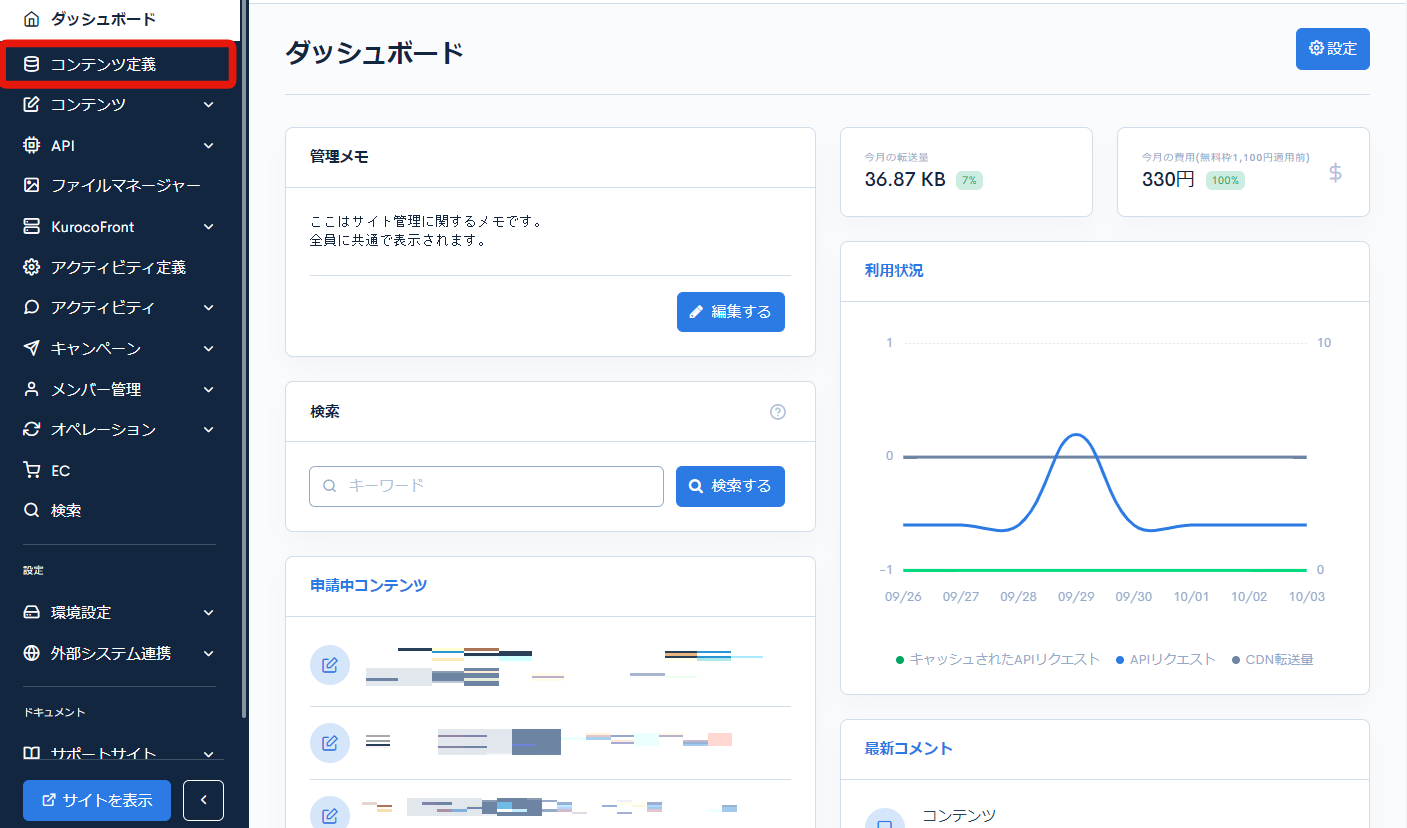
コンテンツをアップロードしたいコンテンツ定義の[アップロード]をクリックします。
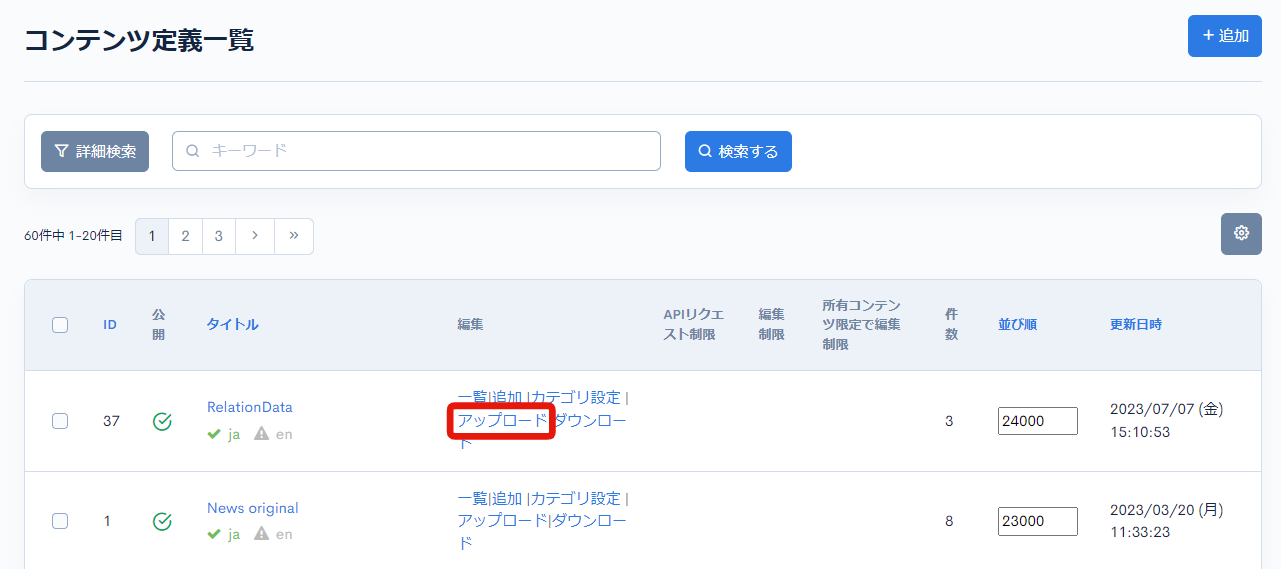
項目説明
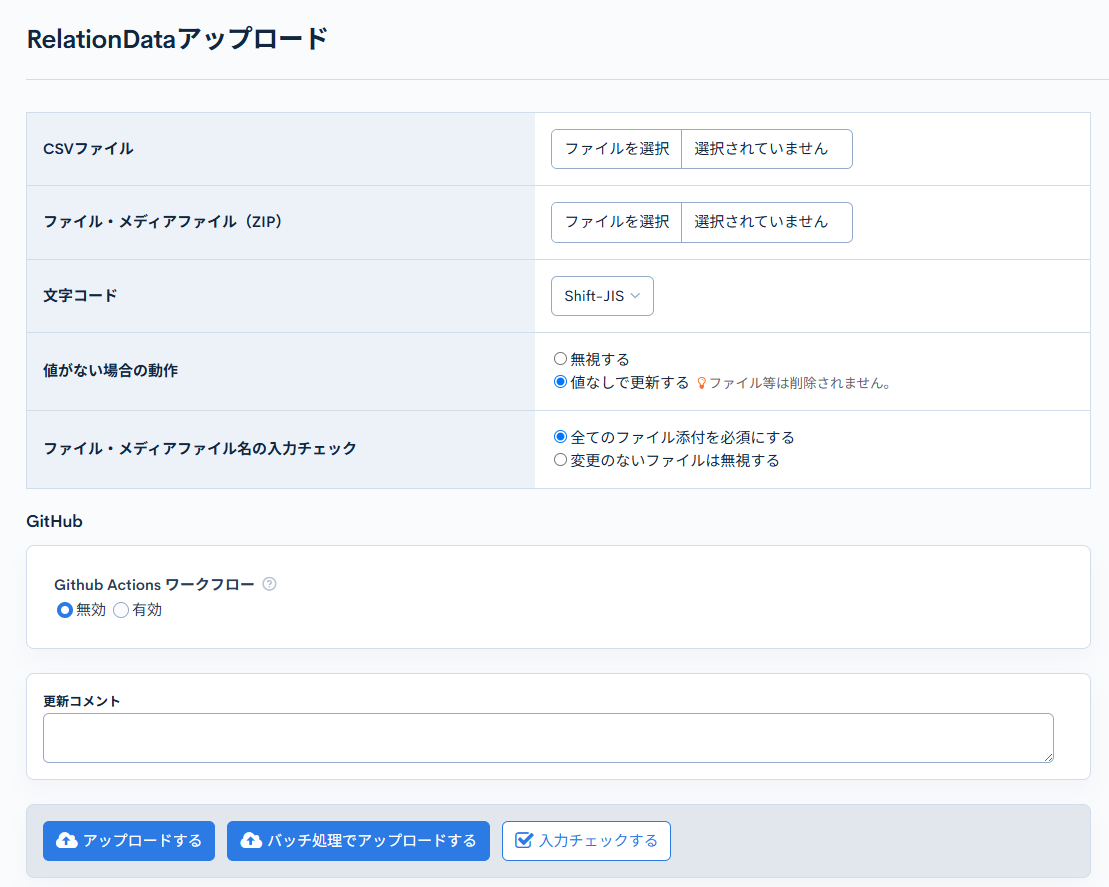
| 項目 | 説明 |
|---|---|
| CSVファイル | アップロードするCSVファイルを登録します。CSVファイルの雛形はコンテンツダウンロードからダウンロードできます。 |
| ファイル・メディアファイル(ZIP) | 画像をはじめ、使用するファイルをZIPファイルにまとめて一括アップロードします。ファイル名は、CSVファイルに記載しておく必要があります。 |
| 文字コード | 文字コードを選択します。 |
| 値がない場合の動作 | 値がないときの動作を選択します。 |
| ファイル・メディアファイル名の入力チェック | ファイル・メディアファイル名の入力チェック方法を選択します。 |
| ワークフロー | 連携したGitHubの動作を選択します。 無効:連携したGitHubでの動作はありません。 有効:連携したGitHubでGitHub actionsが実行されます。 |
| アップロードする | CSVをアップロードします。 |
| バッチ処理でアップロードする | CSVアップロードをバッチ処理で実行します。件数が多い場合にはこちらをご利用ください。 |
| 入力チェックする | アップロード前に、エラーの有無を事前に確認できます。 |
画像容量について
CSVアップロード時に添付できる画像容量は、S3はAmazon Web Services(以下AWS)の、Google Cloud Storage(以下GCS)はGCSの仕様に準じます。それぞれの仕様は下記リンクをご参照ください。
- S3の仕様についてAmazon Simple Storage Service (S3)
- GCSの仕様について割り当てと上限
コンテンツダウンロード
コンテンツに登録されている情報を、一括でダウンロードできます。データはCSV形式です。
確認方法
[コンテンツ定義]をクリックします。
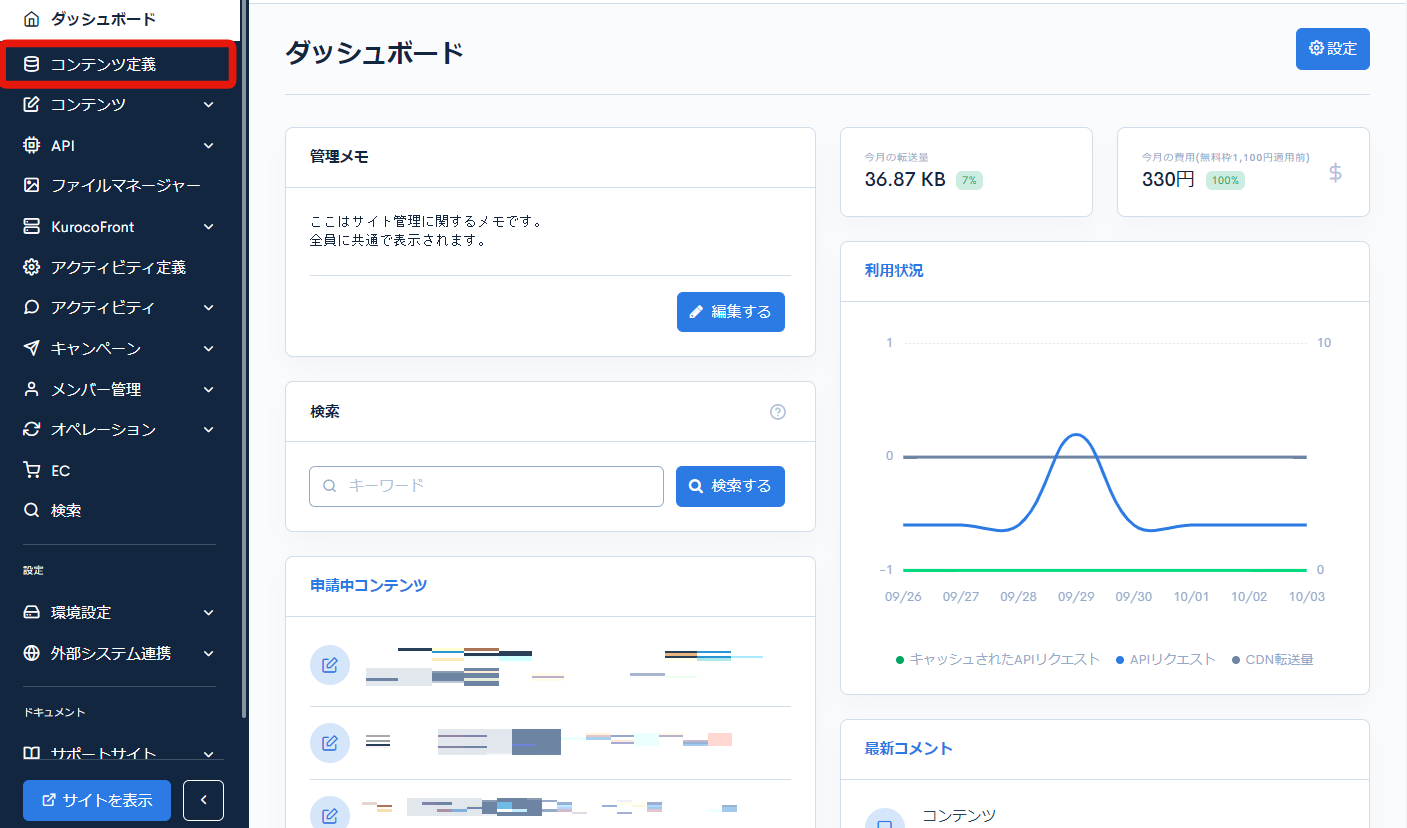
コンテンツをダウンロードしたいコンテンツ定義の[ダウンロード]をクリックします。
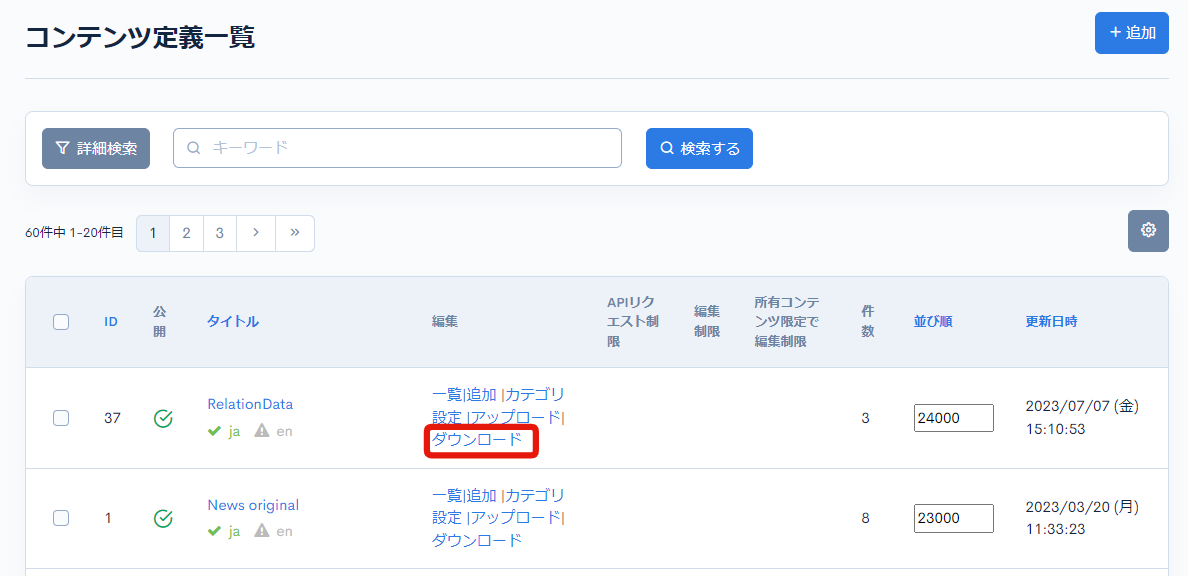
項目説明
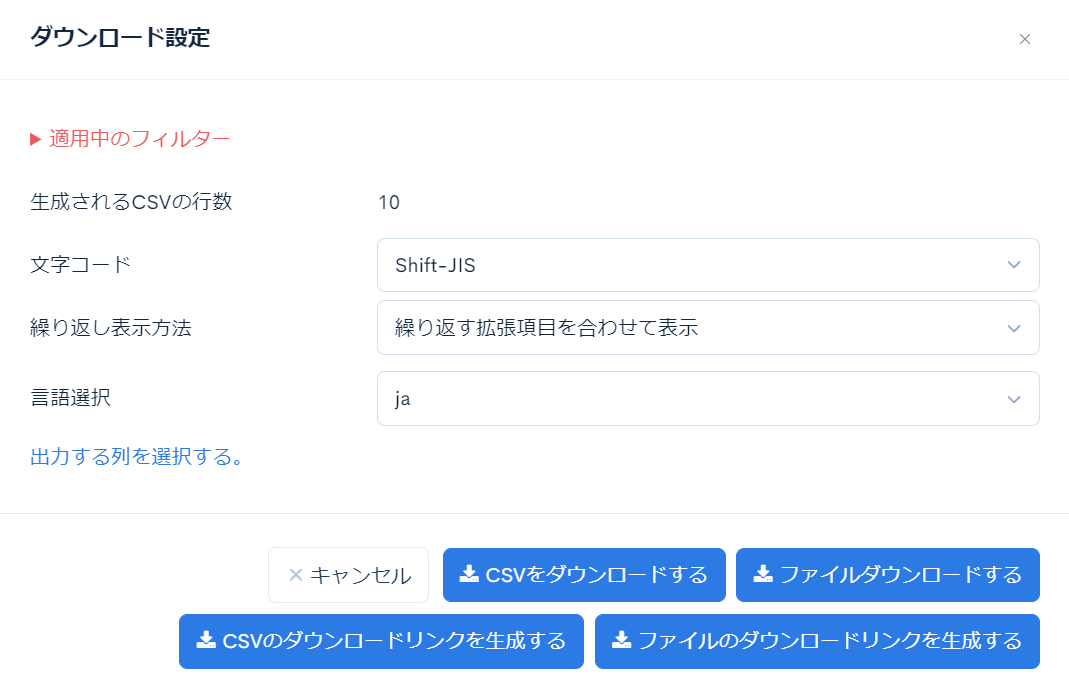
| 項目 | 説明 |
|---|---|
| 適用中のフィルター | 詳細検索で絞り込み条件を作成している場合に、その内容が表示されます。 |
| 生成されるCSVの行数 | ダウンロードされるデータの件数が表示されます。 |
| 文字コード | ダウンロードする文字コードを指定します。 |
| 繰り返し表示方法 | 繰り返し表示方法を選択します。
|
| 言語選択 | 出力する言語を選択します。 |
| 出力する列を選択する。 | クリックすると、列名一覧が表示されます。出力したい列を選択します。 |
| キャンセル | モーダルを閉じます。 |
| CSVをダウンロードする | 画像以外のデータをCSV形式でダウンロードします。 |
| ファイルダウンロードする | 画像をZIP形式でダウンロードします。 |
| CSVのダウンロードリンクを生成する | バッチ処理でコンテンツダウンロードを実行します。件数が多い場合にはこちらをご利用ください。 バッチ処理が完了するとダウンロードリンクから画像以外のデータをダウンロードできます。 |
| ファイルのダウンロードリンクを生成する | バッチ処理でファイルダウンロードを実行します。 バッチ処理が完了するとダウンロードリンクから画像をZIP形式でダウンロードできます。 |
CSVに入力されるコンテンツカテゴリは通常カテゴリ名で表示されますが、以下の条件の場合はコンテンツIDの表示に変わります。
- コンテンツカテゴリ名に重複がある場合
- 数字のみのコンテンツカテゴリ名が存在する場合
関連ドキュメント
サポート
お探しのページは見つかりましたか?解決しない場合は、問い合わせフォームからお問い合わせいただくか、Slackコミュニティにご参加ください。